22H2 este numărul versiunii actualizării Windows 11 2022 care reprezintă prima actualizare semnificativă a sistemului de operare de la lansarea sa inițială. De asemenea, numit de cod „Sun Valley 2″, Windows 11 22H2 are noi funcții, îmbunătățiri, remedieri și elemente vizuale. Deși veți găsi multe modificări, cele mai multe sunt ajustări pentru a îmbunătăți funcțiile existente.
Acest ghid evidențiază cele mai bune funcții noi și modificări disponibile pe Windows 11 22H2.
Cele mai bune funcții Windows 11 22H2
Ecran numai @media și (lățime minimă: 0px) și (înălțime minimă: 0px) { div[ id^=”bsa-zone_1659356505923-0_123456″] { min-width: 300px; min-height: 250px; } } @ecran numai media și (min-width: 640px) și (min-height: 0px) { div[id ^=”bsa-zone_1659356505923-0_123456″] { min-width: 300px; min-height: 250px; } }
Iată o rezumat a celor mai bune funcții disponibile în versiunea 22H2:
1. Dosarele meniului Start
Pe Windows 11 22H2, Microsoft actualizează meniul Start cu foldere și posibilitatea de a schimba aspectul secțiunii „Recomandat”.
În secțiunea „Fixat”, puteți trage o aplicație peste alta pentru a crea un folder. Puteți adăuga mai multe aplicații într-un folder r, rearanjați aplicațiile într-un dosar, eliminați aplicațiile dintr-un dosar și, de asemenea, puteți alege un nume pentru folder.
 Meniul Start Windows 11 22H2 foldere Ca parte a modificărilor secțiunii „Recomandate”, este încă imposibil să dezactivați și să eliminați caracteristica. Cu toate acestea, acum puteți alege dintre trei opțiuni diferite pe pagina de setări Start pentru a afișa mai puține elemente recomandate și mai multe indicatoare, inclusiv „Mai multe pini”, „Prestabilit” și „Mai multe recomandări”.
Meniul Start Windows 11 22H2 foldere Ca parte a modificărilor secțiunii „Recomandate”, este încă imposibil să dezactivați și să eliminați caracteristica. Cu toate acestea, acum puteți alege dintre trei opțiuni diferite pe pagina de setări Start pentru a afișa mai puține elemente recomandate și mai multe indicatoare, inclusiv „Mai multe pini”, „Prestabilit” și „Mai multe recomandări”.  Bara de activități Funcția de plasare a fișierelor
Bara de activități Funcția de plasare a fișierelor
De asemenea, acum puteți personaliza Bara de activități cu aplicațiile preferate din lista „Toate aplicațiile” din Start, trăgând și plasând peste Bara de activități pentru a le fixa.
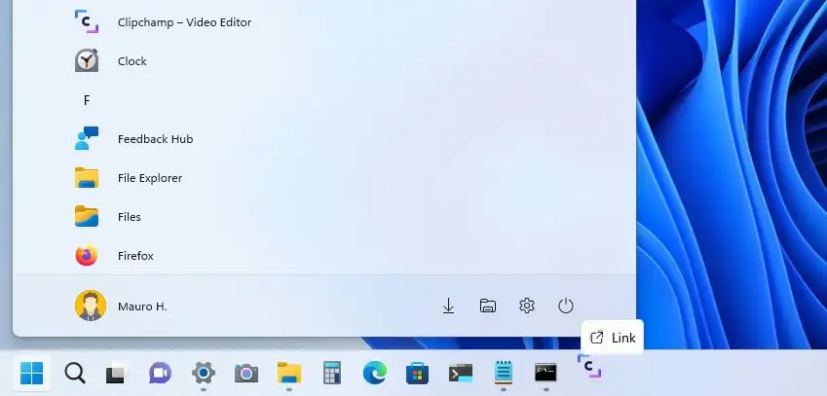 Aplicația din bara de activități se plasează la fixarea
Aplicația din bara de activități se plasează la fixarea
4. Elementul derulant la marginea superioară a aranjamentelor snap
O altă caracteristică bună a actualizării Windows 11 2022 este o nouă modalitate de a fixa ferestrele în aspectele snap pentru atingeți și mouse-ul. Puteți încerca acest lucru trăgând o fereastră în partea de sus a ecranului pentru a dezvălui aspectele de aprindere, d aruncarea ferestrei deasupra unei zone pentru a o bloca și folosirea asistentului pentru a termina de fixat ferestrele pe ecran.
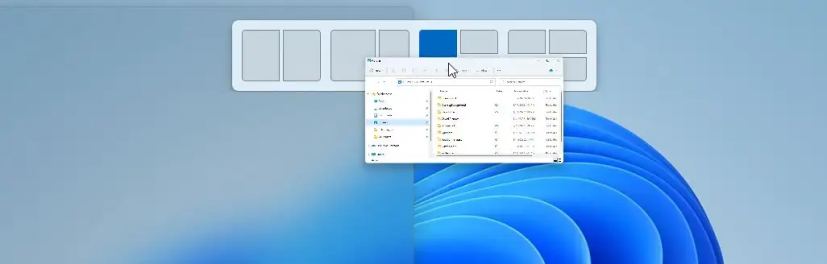 Ecran de sus Aspecte snap
Ecran de sus Aspecte snap
Ca parte a experienței desktop, Windows 11 face mai ușor să prindeți filele Microsoft Edge. Când se deschide o fereastră, veți vedea trei dintre cele mai recente file Edge afișate (în mod implicit) ca sugestii.
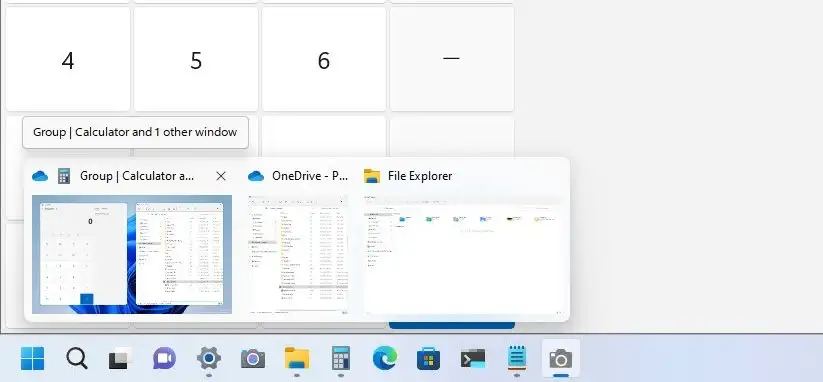 Înregistrați grupuri cu tapet
Înregistrați grupuri cu tapet
O schimbare subtilă, dar interesantă, este actualizarea pentru grupurile snap, care include acum imaginea de fundal de pe desktop pentru a face mai ușor să diferențiezi grupurile de ferestrele normale. Acesta va apărea atunci când utilizați „ALT + TAB”, Vizualizarea activităților și previzualizările din bara de activități.
De asemenea, când utilizați tastatura pentru a deschide meniul Aspecte Snap (tasta Windows + Z ), layout-urile vor apărea numerotate pentru a facilita deschiderea ferestrelor utilizând tastele numerice.
Ecran numai @media și (min-width: 0px) și (min-height: 0px) { div[id^=”bsa-zone_1659356193270-5_123456″] { lățime minimă: 300 px; înălțime minimă: 250 px; } } Ecran numai @ media și (lățime minimă: 640 px) și (înălțime minimă: 0 px) { div[id^=”bsa-zone_1659356193270-5_123456″] { min-width: 120px; min-height: 600px; } }
5. File Explorer și navigare reproiectată
Microsoft aduce în sfârșit file în File Explorer. În plus , compania introduce, de asemenea, un panou de navigare reproiectat. (Veți avea nevoie de actualizarea funcției din octombrie pentru a obține această și alte funcții. Alternativ, puteți activa file cu aceste instrucțiuni.)
În File Explorer, file funcționează ca experiența în browserul web. În loc de hav Dacă utilizați mai multe instanțe ale aplicației, acum puteți utiliza o singură instanță pentru a naviga în mai multe foldere și locații ale conducerii.
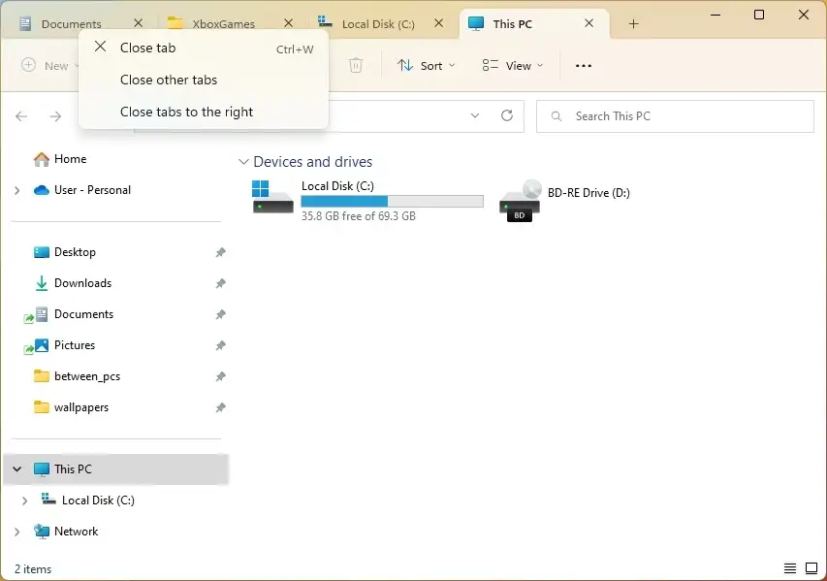 File Explorer (previzualizare)
File Explorer (previzualizare)
În experiență nouă, veți găsi un buton plus (+) pentru a crea o filă nouă în bara de titlu. Sau puteți face clic dreapta pe un dosar și selecta opțiunea de deschidere într-o filă nouă.
Acum puteți face clic dreapta pe o filă pentru a accesa un meniu contextual cu opțiunile de a închide cel curent, de a închide toate celelalte. , sau închideți filele din dreapta. De asemenea, puteți rearanja după cum este necesar folosind mouse-ul.
File Explorer include chiar și câteva comenzi rapide de la tastatură pentru a lucra cu file. Puteți folosi comanda rapidă de la tastatură „Ctrl + T” pentru a crea o filă nouă sau comanda rapidă de la tastatură „Ctrl + W” pentru a închide o filă. De asemenea, puteți utiliza butonul din mijloc al mouse-ului pentru a închide o filă.
Ca parte a îmbunătățirilor vizuale, managerul de fișiere vine și cu un panou de navigare reproiectat. Noile modificări oferă acces ușor la folderele fixate și utilizate frecvent și la profilurile cloud OneDrive, care reflectă acum numele utilizatorului asociat contului.
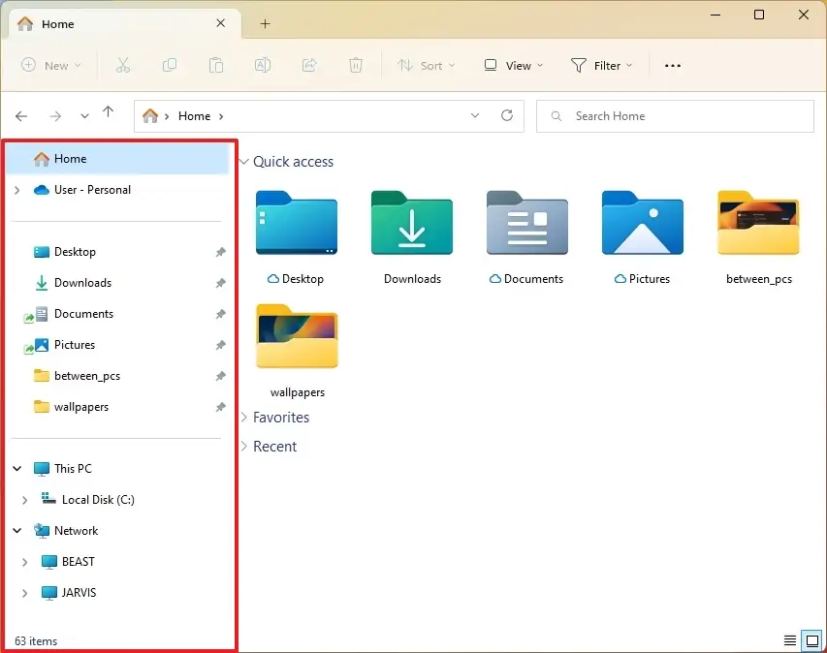 Navigare nouă (previzualizare) File Explorer
Navigare nouă (previzualizare) File Explorer
În plus, folderele cunoscute (Documente, Descărcări, Muzică, Imagini etc.) nu mai sunt afișate sub „Acest PC” pentru a menține acea vizualizare concentrată pe unități.
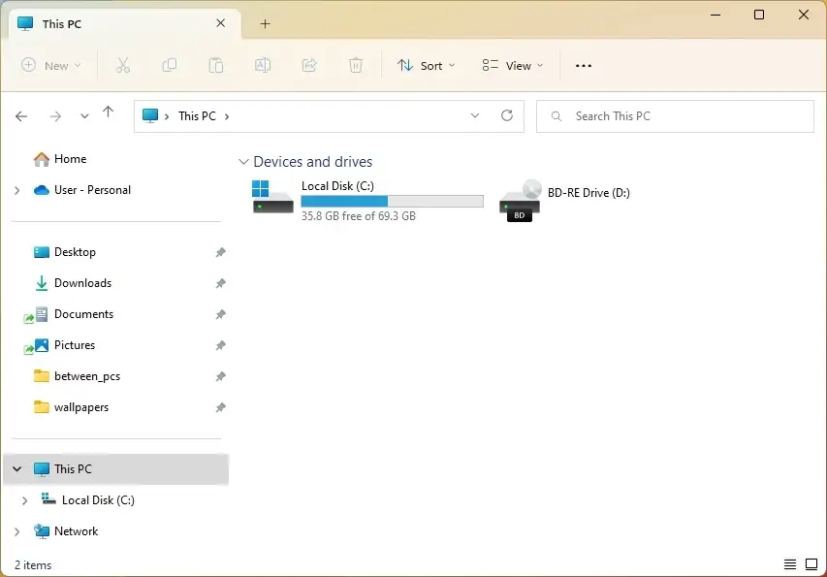 Această pagină de computer numai cu unități (previzualizare)
Această pagină de computer numai cu unități (previzualizare)
6. Dezinstalați experiența actualizărilor din Setări
În versiunile anterioare, trebuia să utilizați Panoul de control pentru a elimina actualizările Cu toate acestea, începând cu Windows 11 22H2, aplicația Setări primește o pagină nouă pentru a dezinstala cu actualizări multiple și de funcții.
Setarea unei noi actualizări de dezinstalare a interfeței de utilizare
Deoarece Panoul de control nu mai include pagina „Programe și caracteristici”, folosind aplicația Setări este singura modalitate de a elimina actualizările utilizând o interfață grafică în avans.
7. Managerul de activități revizuit
Windows 11 22H2 vine și cu un Manager de activități reproiectat. Noua aplicație primește un nou tratament de design de revizuire care se potrivește cu stilul de design disponibil pe Windows 11, cu colțuri rotunjite, material din mica care strălucește fundalul desktopului prin cadrul aplicației și noua iconografie.
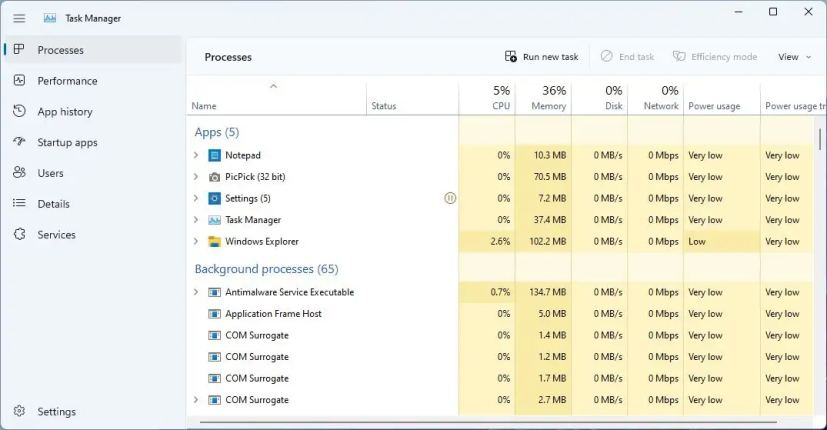 Noul Task Manager
Noul Task Manager
Cu toate acestea, aplicația păstrează experiența familiară ca versiunea moștenită, dar cu îmbunătățiri moderne. De exemplu, noul Manager de activități include un panou din stânga pentru a naviga în diferite secțiuni. Veți găsi comenzi în partea de sus a paginii pentru a efectua diferite acțiuni.
Aplicația include suport pentru modul întunecat, pe care îl puteți controla din pagina de setări. De asemenea, puteți seta pagina de pornire implicită în setări și puteți alege să deschideți întotdeauna deasupra.
8. Actualizări ale interfeței vechi
Ca parte a celor mai mari îmbunătățiri ale versiunii 22H2, veți observa, de asemenea, că sistemul include diverse actualizări pentru a aduce elemente vizuale vechi în noul limbaj de design.
De exemplu. , în această nouă versiune, Windows 11 aduce în sfârșit un design derulant actualizat pentru indicatorii hardware de sistem, inclusiv volum, luminozitate, cameră și modul avion, pentru a se alinia cu noul limbaj de design al stilului de sistem. În plus, aceste elemente noi acceptă și modurile de culoare deschisă și închisă.
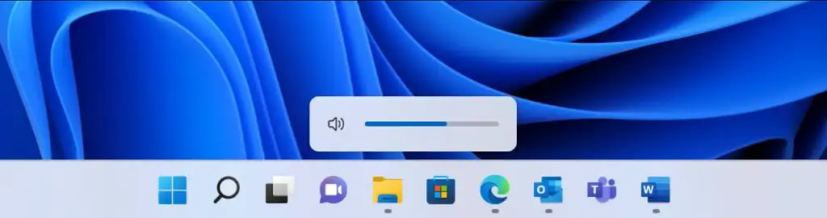 Noul control al volumului (sursa: Microsoft)
Noul control al volumului (sursa: Microsoft)
De asemenea, barele de titlu pentru Componentele vechi precum caseta de dialog „Run” folosesc acum materialul transparent Mica pentru a adăuga mai multă consistență între elementele moderne și cele vechi.
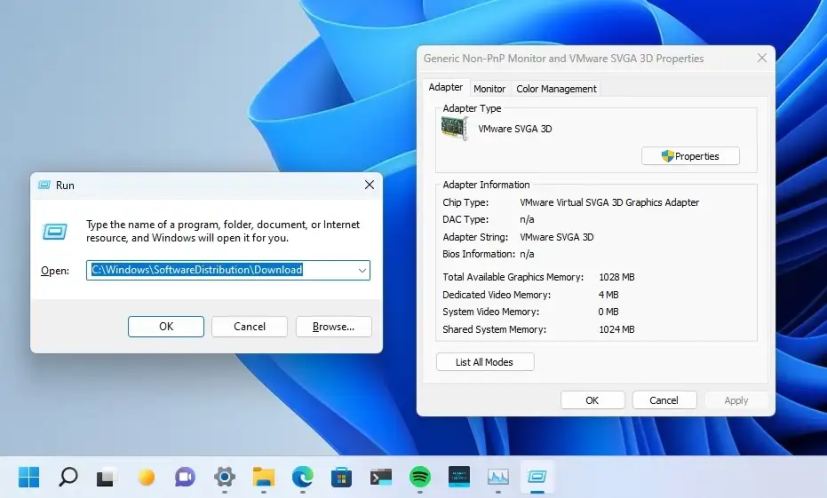 Legacy bara de titlu cu Mica
Legacy bara de titlu cu Mica
În plus, Windows 11 2022 Update va veni cu o versiune reproiectată a aplicației Print Queue, care se potrivește cu limbajul de design cu colțuri rotunjite, material mica și multe altele. Noua aplicație facilitează, de asemenea, identificarea dorită. lucrare de imprimare (cu previzualizări în miniatură), vedeți starea și gestionați e it.
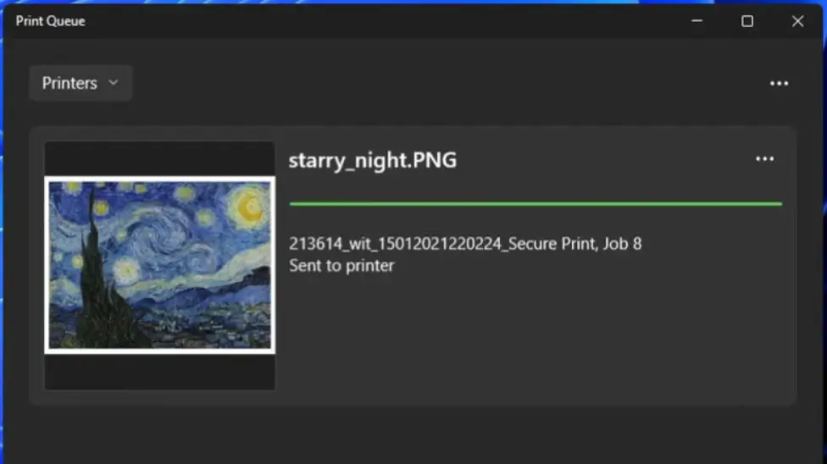 Coadă de imprimare nouă interfață de utilizare (Sursa: Microsoft)
Coadă de imprimare nouă interfață de utilizare (Sursa: Microsoft)
Pe lângă coada de imprimare, veți găsi, de asemenea, un dialog de imprimare reproiectat care se potrivește cu designul de Windows 11. De asemenea, experiența actualizată descoperă acum imprimantele de rețea locală automat. Dacă alegeți o imprimantă nouă, aceasta va fi instalată fără a intra în Setări.
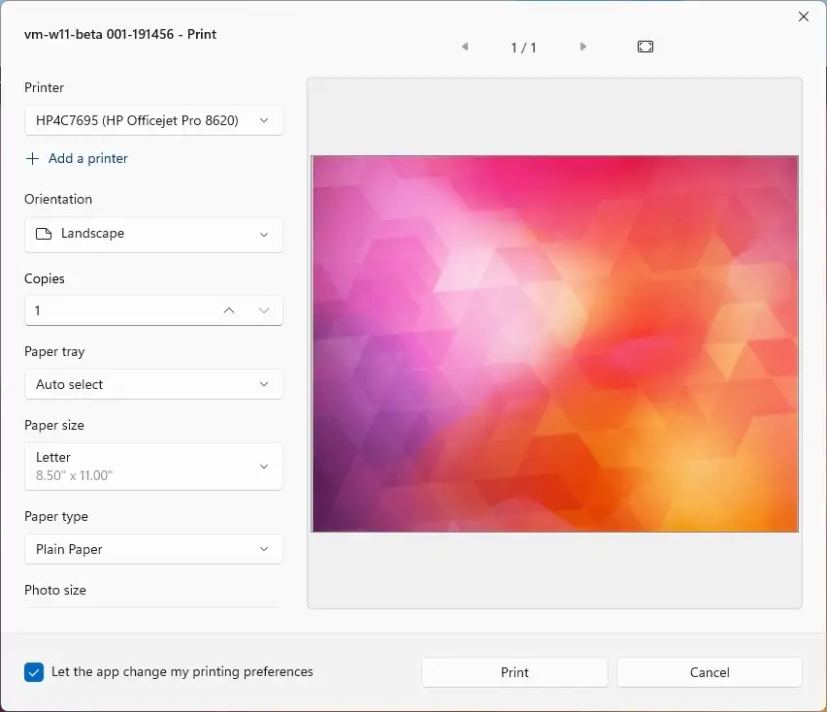 Tipărește noua interfață de utilizare
Tipărește noua interfață de utilizare
9. Subtitrări live
Sutitrări live este o nouă funcție de accesibilitate pe Windows 11 22H2, permițând oricui să înțeleagă mai bine sunetul vizualizând subtitrările conținutului vorbit. Subtitrările sunt generate automat pe dispozitiv din orice conținut cu audio. Subtitrările live pot apărea în partea de sus sau de jos a ecranului sau într-o fereastră plutitoare.
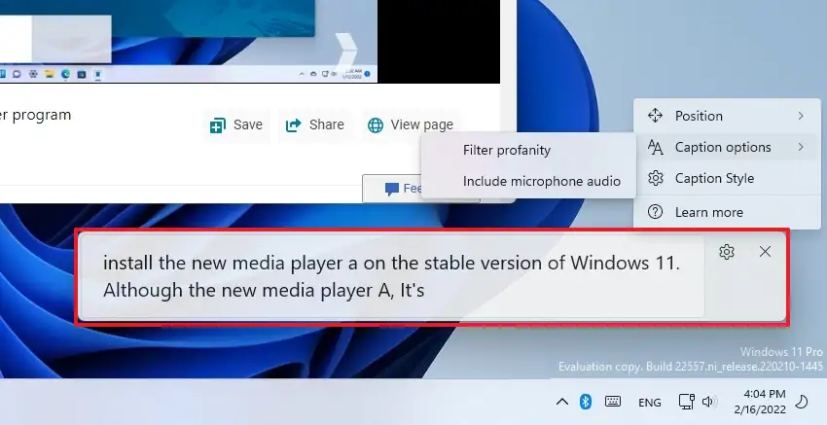 Sutitrări live
Sutitrări live
În plus, puteți redimensiona fereastra de subtitrări și personalizați aspectul prin aplicarea sau personalizarea unui stil de legendă. Audio microfon poate fi inclus pentru conversațiile personale.
Puteți folosi comanda rapidă de la tastatură „Tasta Windows + Ctrl + L” sau din meniul derulant Accesibilitate din Setări rapide pentru a utiliza Live Subtitrări.
10. Acces vocal
Una dintre cele mai bune funcții noi de pe Windows 11 22H2 este Accesul vocal. Noua funcție permite oricui să-și controleze laptopul sau computerul desktop folosind vocea.
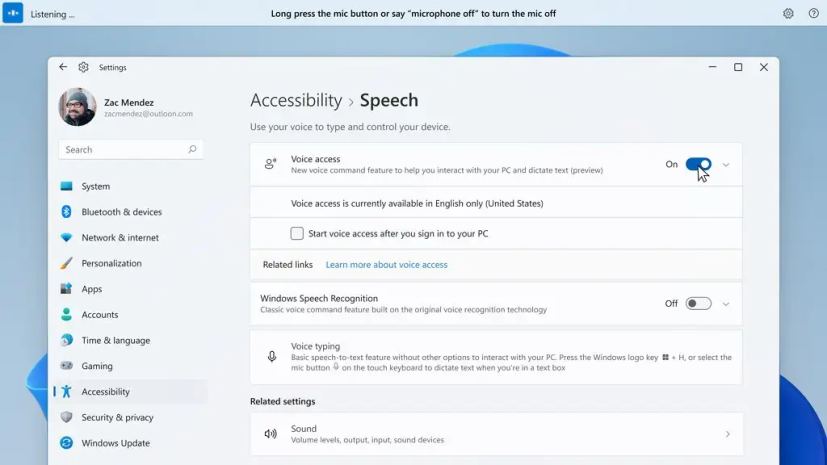 Accesul vocal (Sursa: Microsoft)
Accesul vocal (Sursa: Microsoft)
Când utilizați Accesul vocal, vă puteți folosi vocea pentru a deschide și a comuta între aplicații, a naviga pe web, a dicta e-mailuri , etc. Potrivit companiei, caracteristica „exploatează recunoașterea vocală modernă de pe dispozitiv pentru a recunoaște vorbirea cu acuratețe și este acceptată fără o conexiune la internet.”
Funcția acceptă numai limba engleză-S.U.A. limba, adică „Limba de afișare Windows trebuie să fie engleză-S.U.A. În caz contrar, este posibil ca accesul vocal să nu funcționeze conform așteptărilor.”
Accesul vocal este disponibil în pagina de setări „Vorbire” din setările „Accesibilitate”. Când activați funcția pentru prima dată, va trebui să descărcați un model de vorbire pentru recunoașterea vorbirii de pe dispozitiv. Odată ce pachetul a fost descărcat, puteți alege un microfon pentru a vă folosi vocea pentru a controla Windows 11.
Puteți porni automat Voice Access data viitoare vă conectați prin aplicația Setări. Puteți utiliza, de asemenea, comenzi vocale sau comenzi rapide de la tastatură (Alt + Shift + C și Alt + Shift + B) pentru a controla dacă accesul vocal este ascultare.
11. Funcția Focus reproiectată
Focusul nu este tocmai o caracteristică nouă. Era disponibilă anterior ca „Asistență la focalizare”, dar Microsoft introduce multe modificări cu noul nume.
Setări de focalizare
Ca parte a modificărilor „Focalizare”, pentru a vă ajuta să rămâneți pe drumul cel bun, funcția se integrează acum cu aplicația Ceas pentru alte instrumente de focalizare, cum ar fi un temporizator de focalizare și muzică liniștitoare.
Porniți focalizarea
De asemenea, noua funcție „nu deranja” facilitează oprirea sunetului bannerelor de notificare. În setările de notificări, puteți configura reguli pentru a activa automat „Nu deranja”.
12. Gesturi tactile
Windows 11 22H2 include, de asemenea, gesturi tactile noi pentru a facilita navigarea pe desktop și în aplicații prin atingere:
glisați cu degetul din mijlocul barei de activități pentru a invoca meniul Start și glisați înapoi în jos pentru a o închide. Glisați de la dreapta la stânga din Fixat pentru a ajunge la Toate aplicațiile și de la stânga la dreapta pentru a reveni la Fixat. Același gest funcționează pentru Recomandat/Mai mult. Glisați cu degetul din partea dreaptă jos a barei de activități pentru a invoca Setări rapide și glisați înapoi în jos pentru a o închide.
Microsoft a actualizat animația atunci când glisați pentru a invoca și a închide Centrul de notificări din marginea dreaptă a ecranului pentru a fi mai receptiv și pentru a vă urmări degetul.
În aplicațiile și jocurile orientate către tactil pe ecran complet, puteți va observa o prindere care apare dacă glisați de pe marginile ecranului.
Acestea sunt unele dintre cele mai bune caracteristici și îmbunătățiri pentru Windows 11 22H2. Știți și alte pietre prețioase ascunse în această actualizare care nu au fost menționate? Anunțați-ne în comentarii.
Ecran numai @media și (lățime minimă: 0px) și (înălțime minimă: 0px) { div[id^=”bsa-zone_1659356403005-2_123456″] { lățime minimă: 300px; înălțime minimă: 250px; } } Ecran numai @media și (lățime minimă: 640 px) și (înălțime minimă: 0 px) { div[id^=”bsa-zone_1659356403005-2_123456″] { lățime minimă: 300 px; înălțime minimă: 250px; } }

